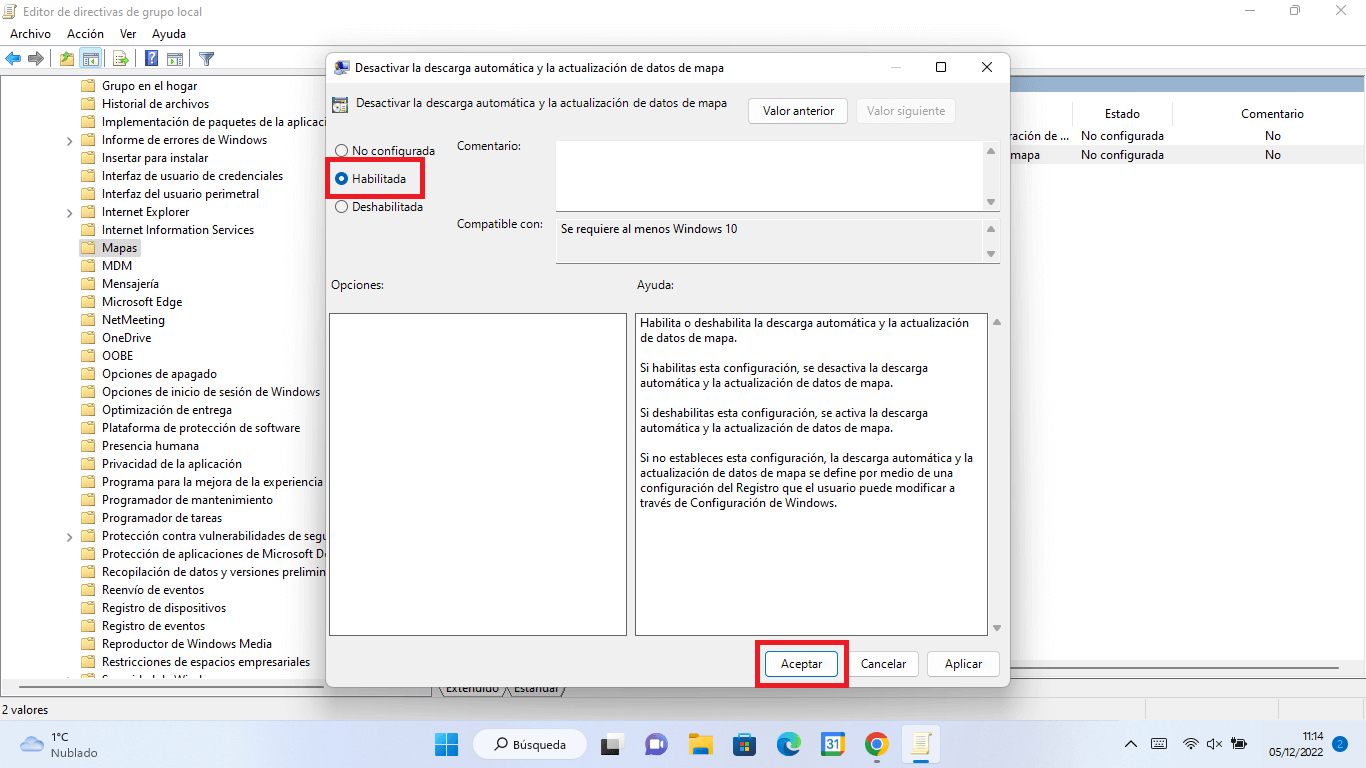En Windows 11 al igual que en su antecesor, se pueden descargar mapas para poder ser usados en tu ordenador sin necesidad de una conexión a internet. Es decir, podemos descargar mapas de una región o país del mundo para poder visualizar, navegar y buscar el mapa de forma interactiva sin contar con una conexión a internet mediante Wifi o Ethernet. Sin embargo, hasta ahora cuando descargábamos un mapa, este permanecía intacto tal y como se encontraba en el momento de la descarga, sin embargo, ahora podemos activar las actualizaciones automáticas para que, si en el mapa se añade algo nuevo, esto se incluido en el mapa sin conexión descargado.
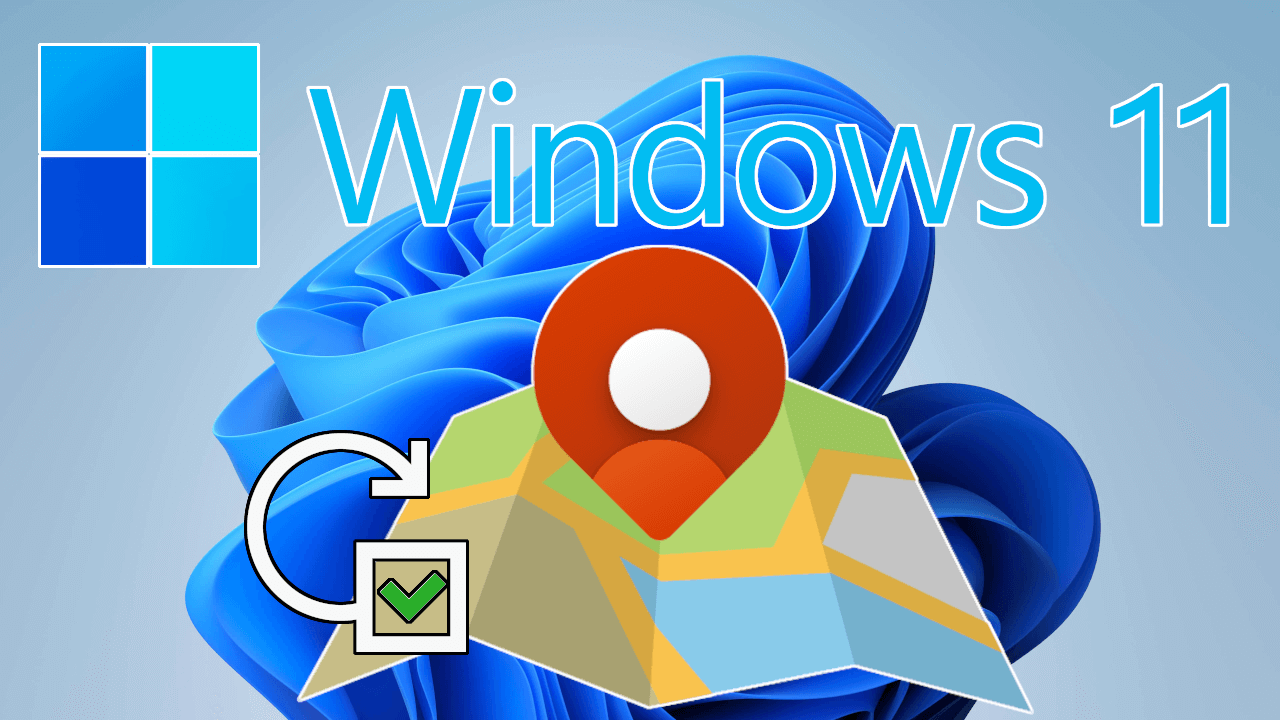
Relacionado: Cómo hacer uso la app Mapas sin Conexión a internet en Windows 11 y 10
Windows 11 incorpora un ajuste integrado que te ayuda a actualizar automáticamente los mapas descargados. Esto solo ocurriría cuando tu ordenador se conecte a una red WiFi o Ethernet. No obstante, esta configuración es totalmente opcional por lo que puedes activar y desactivarla en cualquier momento si así lo consideras oportuno.
Todo esto se lleva acabo a través de la app Mapas integrada en Windows 11. Es decir que cuando descarguemos un mapa y activemos la actualización automática, no tendrás que realizar ninguna descarga o actualización de forma manual, ya que de forma automática los mapas que tengamos sin conexión contarán con toda la información actualizada. Abre la app Maps y disfruta de los mapas sin conexión a internet.
Afortunadamente las actualizaciones de mapas descargados en Windows 11 pueden activarse o desactivarse de varias formas: usando la Configuración, el editor de la política de grupo.
Dicho esto, a continuación, os mostramos detalladamente como activar o desactivar las actualizaciones automáticas de mapas descargados en Windows 11 para su uso sin necesidad de conexión a internet:
Como activar o desactivar las actualizaciones automáticas de mapas sin conexión en Windows 11 usando la Configuración.
1. Abre la app Configuración.
2. Una vez aquí tienes que dirigirte a: Aplicaciones > Mapas sin conexión
3. En esta pantalla tendrás que hacer clic en: Actualizaciones de mapas
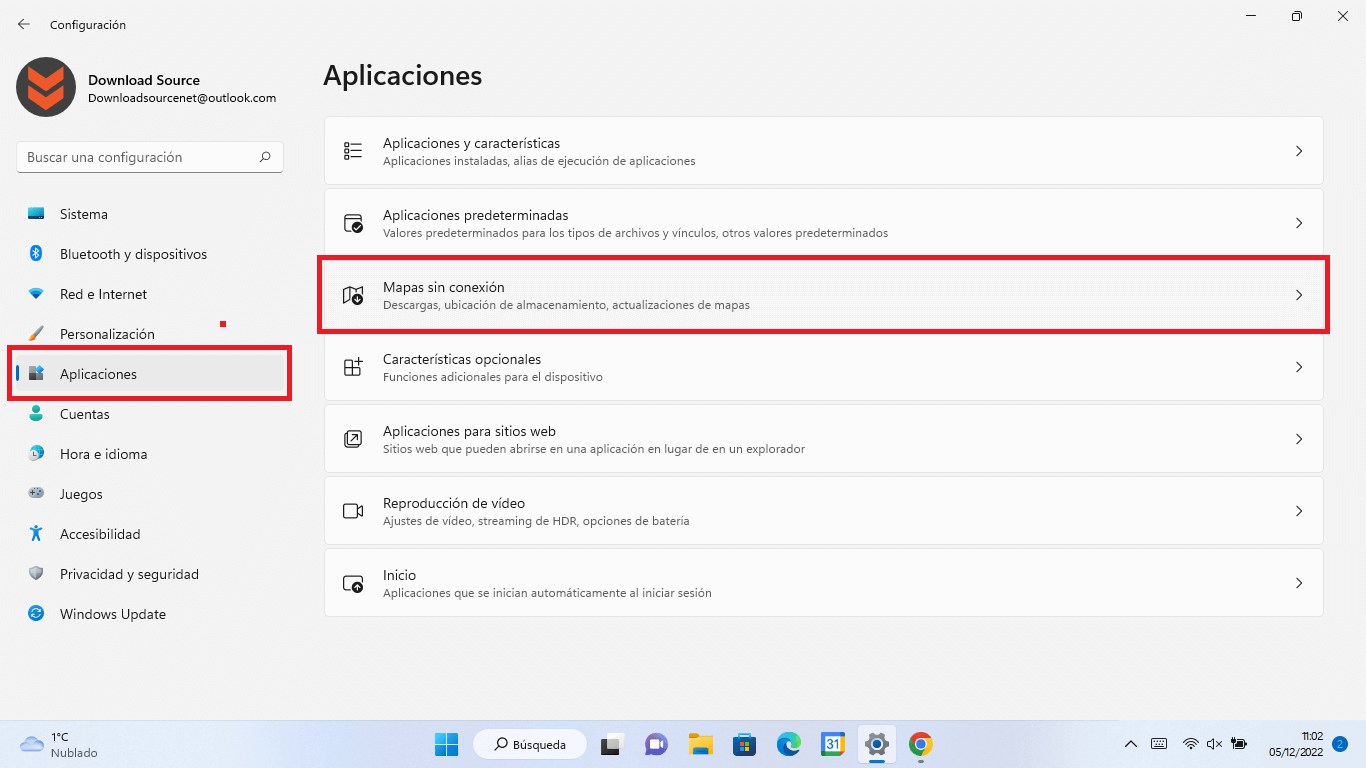
4. Cuando se despliegue el menú tendrás que marcar la casilla de la opción: Actualizar automáticamente durante la conexión y la Wi-Fi
5. Ahora solo te queda cerrar la app Configuración, tu PC con Windows 11 actualizará tus mapas descargados de forma automática para brindarte la información más actualizada.
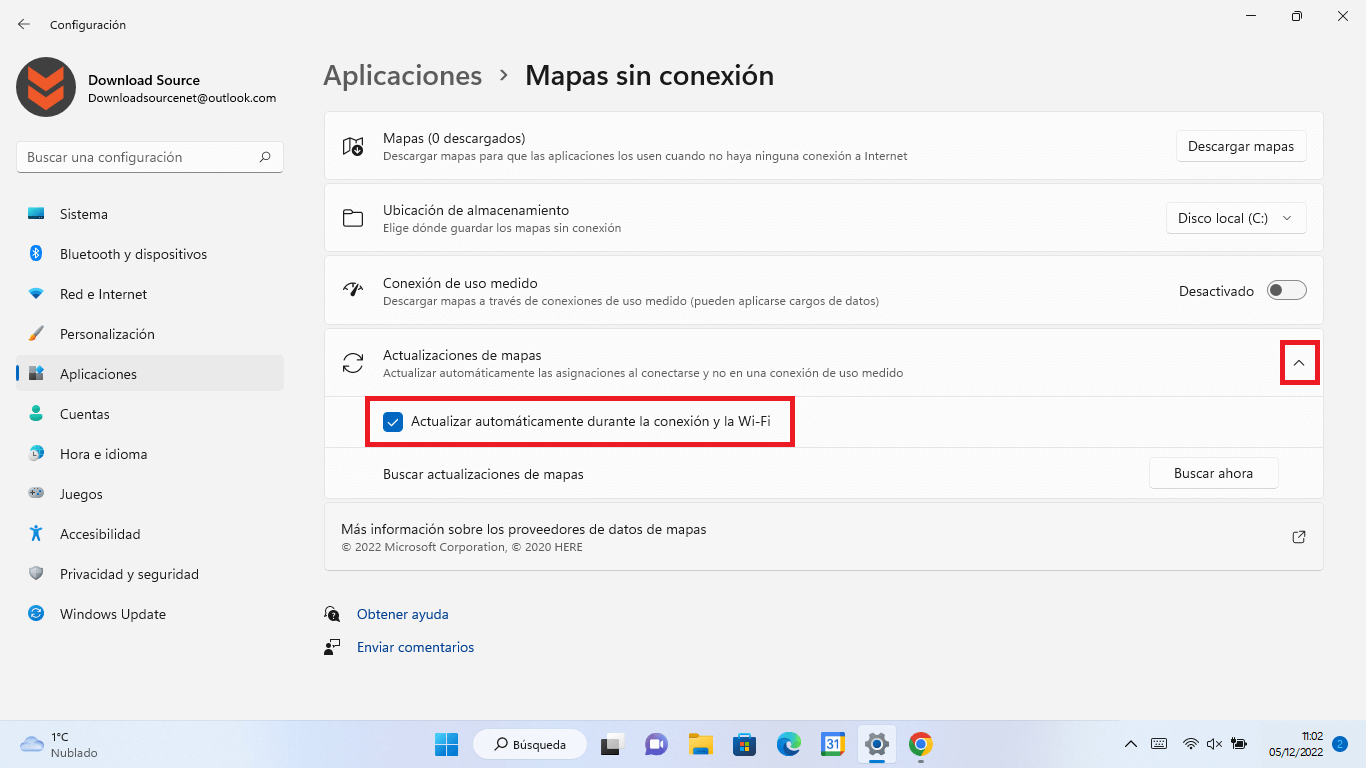
Como desactivar la actualización automática de mapas descargados en Windows 11 usando la Configuración.
1. Abre el Editor de Directivas de grupo local de Windows 11.
2. Una vez aquí dirígete a:
Configuración del equipo > Plantillas administrativas > Componentes de Windows > Mapas
3. Aquí verás dos opciones de entre las cuales debes seleccionar la que dice: Desactivar la descarga automática y la actualización de datos de mapa.
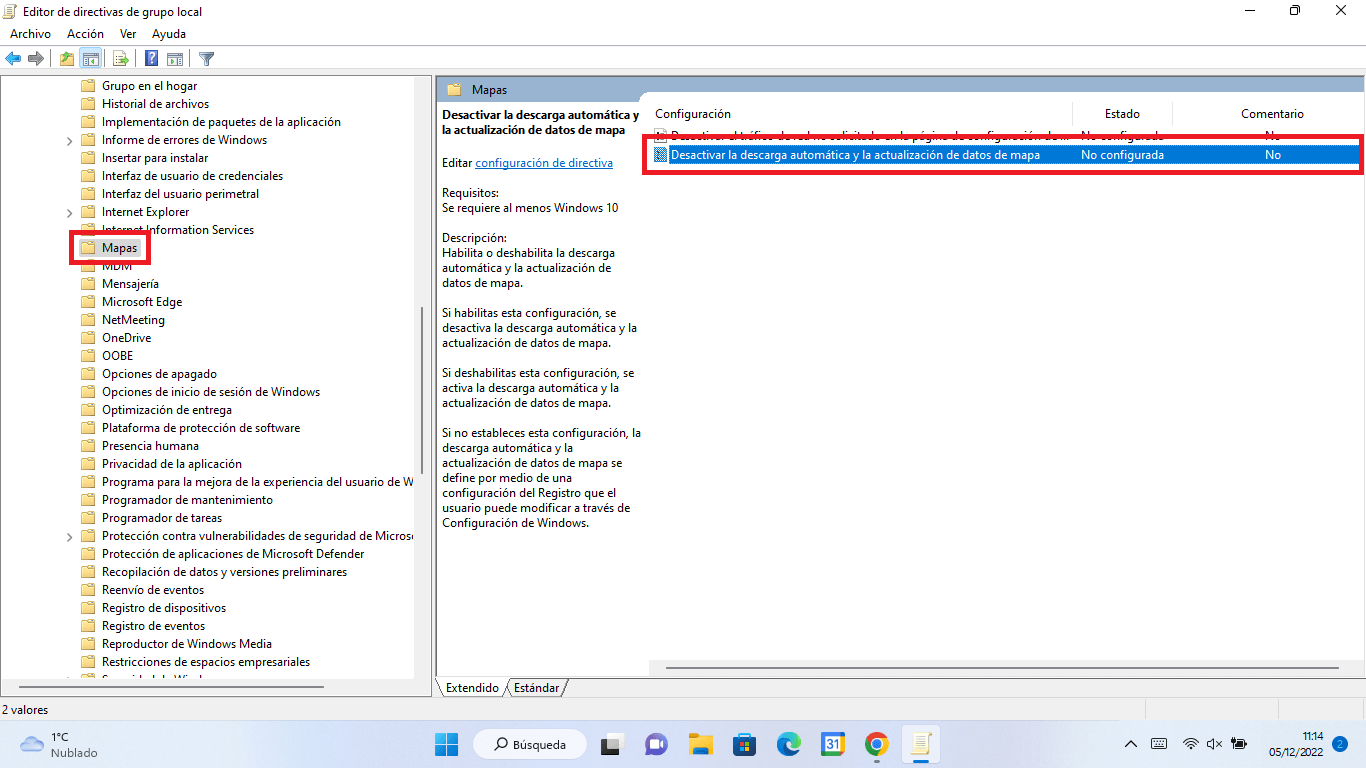
4. Cuando se abra la ventana de configuración tendrás que marcar la opción: Habilitada.
5. Renglón seguido tendrá que hacer clic en Aceptar para guardar la configuración realizada.
6. Listo, a partir de este momento los mapas descargados en tu ordenador NO se actualizarán automáticamente. Además, cuando accedas a la configuración de actualizaciones de mapas sin conexión desde la app Configuración, el ajuste correspondiente para su activación no podrá ser usado.